
Å bruke kalenderen din til maksimal effekt på Mac eller iPhone kan virkelig holde deg på toppen av ting. I dag vil vi diskutere hvordan du legger til, deler og synkroniserer kalendere på Mac og iPhone, slik at agendaen din følger deg uansett hvor du går.
Kalenderen som følger med Mac og iPhone har alt du trenger for å lage avtaler, sette påminnelser og i utgangspunktet organisere livet ditt slik at du ikke går glipp av viktige hendelser og hendelser.

For å ha en kalender som synkroniseres på tvers av enhetene dine, må du være logget på den samme iCloud-kontoen. Dette vil sikre at, akkurat som med Påminnelser, vil alt du gjør på din Mac vises på iPhone eller iPad, og omvendt.
Som alltid, hvis du ikke ser kalendere eller kalenderhendelser vises fra enhet til enhet, kan det bety at du ikke er logget på den samme iCloud-kontoen, eller mer enn sannsynlig, du har å gjøre med et iCloud-synkroniseringsproblem. .
Vi gjennomgår hvordan du kontrollerer for å sikre at alt fungerer som det skal senere i denne artikkelen.
Opprette og dele nye kalendere
For å opprette en ny kalender, klikk på "File" -menyen, velg "New Calendar" og deretter "iCloud".
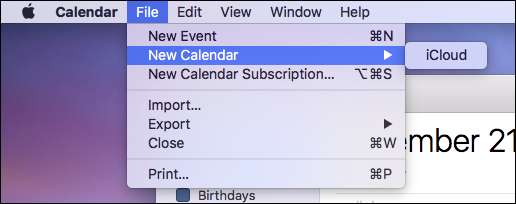
Den nye kalenderen din vises under iCloud-listen i venstre kalenderrute.
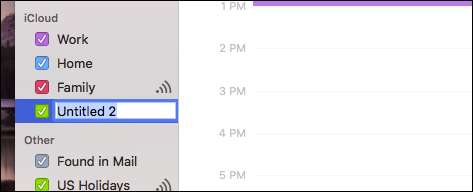
Du kan gi den navnet til det du har lyst til og dele det ved å klikke på delingsikonet til høyre for kalenderen. Du kan til og med gjøre den til en offentlig kalender, noe som betyr at alle kan abonnere på en skrivebeskyttet versjon av kalenderen din.
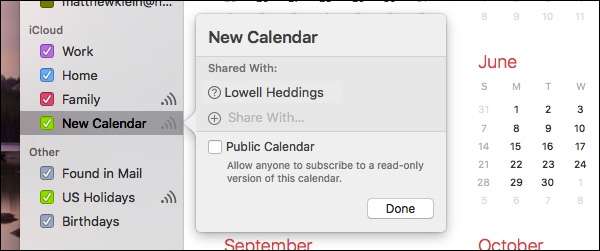
Du vil nå kunne få tilgang til den nye kalenderen din på iPhone eller iPad. Åpne Kalender-appen og trykk på "Kalendere" -linken nederst i applikasjonen.
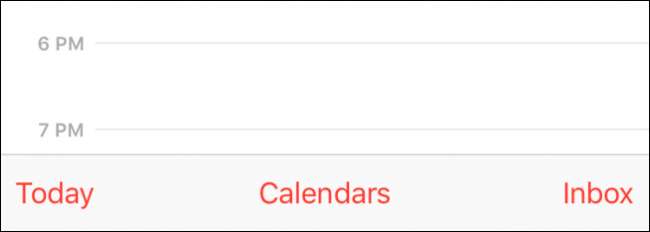
Nå vil du se alle iCloud-kalenderne dine, inkludert den nyopprettede. Hvis en kalender deles, kan du se hvem som deler den eller med hvem den deles.

Du kan redigere en kalender ved å enten trykke på “i” -symbolet ved siden av en kalender eller ved å trykke på “Rediger” -knappen og deretter på kalenderen du vil delta på.
Når du er i redigeringsskjermbildet, kan du gi nytt navn til eller slette kalenderen din ved å trykke på den, eller enda viktigere, du kan legge til folk du vil dele den med.

Rull ned for å endre fargen på kalenderen eller gjøre den offentlig.

Husk at når du gjør en kalender offentlig, kan alle abonnere på en skrivebeskyttet versjon av den, så sørg for at du ikke inkluderer noen personlige detaljer eller hendelser.
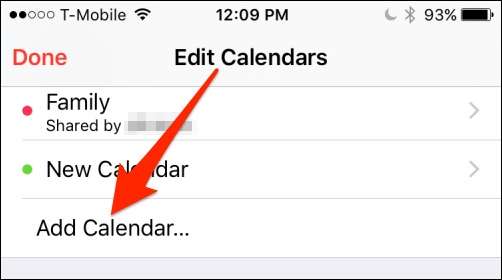
Å redigere kalendere er også hvordan du legger til dem, så akkurat som på din Mac, når du oppretter en ny kalender på iPhone, vil den vises på andre enheter som er koblet til den iCloud-kontoen.
Å sørge for at det synkroniseres riktig
Hvis alt synkroniseres som det skal, er du klar. Hvis du ikke ser de nye kalenderne dine vises på de andre enhetene dine, må du sørge for at alt er koblet til den samme iCloud-kontoen.
Hvis det ikke er problemet, må du sjekke iCloud-innstillingene dine for å sikre at kalenderne er konfigurert for å synkroniseres med iCloud.
Åpne Innstillinger på iPhone eller iPad, og trykk deretter på "iCloud".
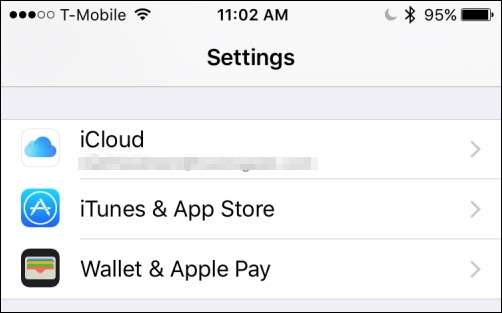
Bla gjennom iCloud-innstillingene og sørg for at "Kalendere" er aktivert.
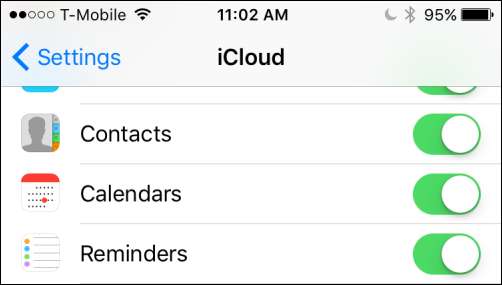
Deretter åpner du Systemvalg på Mac-en din og deretter “iCloud”. Samme som på iOS-enheten din, gå gjennom de forskjellige innstillingene og sørg for at kalendere har en sjekk ved siden av.
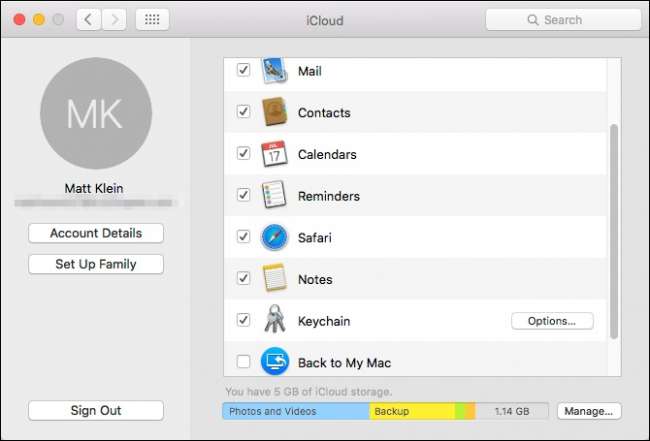
Så er det hvordan du legger til, deler og synkroniserer kalendere på Mac- og iOS-enhetene dine. Det fungerer omtrent som Påminnelser ved at du kan dele med andre mennesker og synkronisere i hele spekteret av dine iCloud-tilkoblede enheter.
Det fine med å ha alle kalenderne dine tilkoblet, er at du ikke trenger å bruke tid på å replikere innsatsen, for eksempel å lage de samme kalenderne, hendelsene osv. Når du deler en kalender, vil du da være i stand til å beholde alle andre i løkken.
Vi håper da at du syntes denne artikkelen var nyttig og vil kunne bruke den til å holde agendaen mer organisert og effektiv. Hvis du vil legge til et spørsmål eller en kommentar, oppfordrer vi til tilbakemelding i diskusjonsforumet vårt.






![Hvordan bruke autofyll på et Google Docs-regneark [Quick Tips]](https://cdn.thefastcode.com/static/thumbs/how-to-use-autofill-on-a-google-docs-spreadsheet-quick-tips.jpg)
